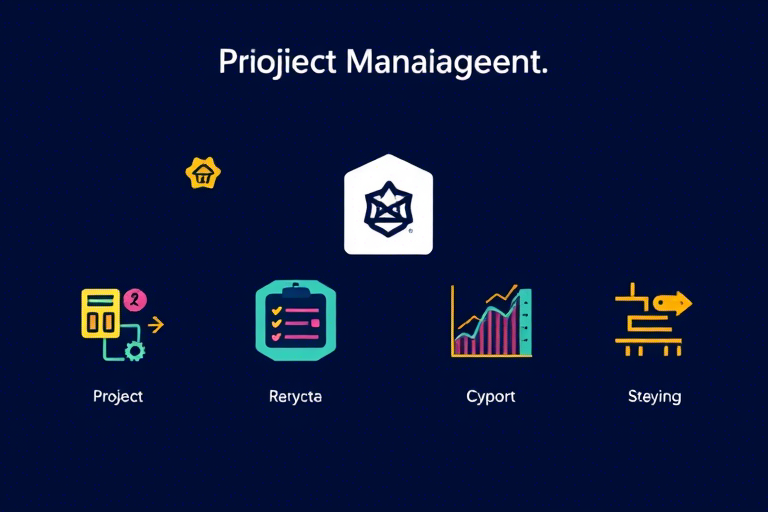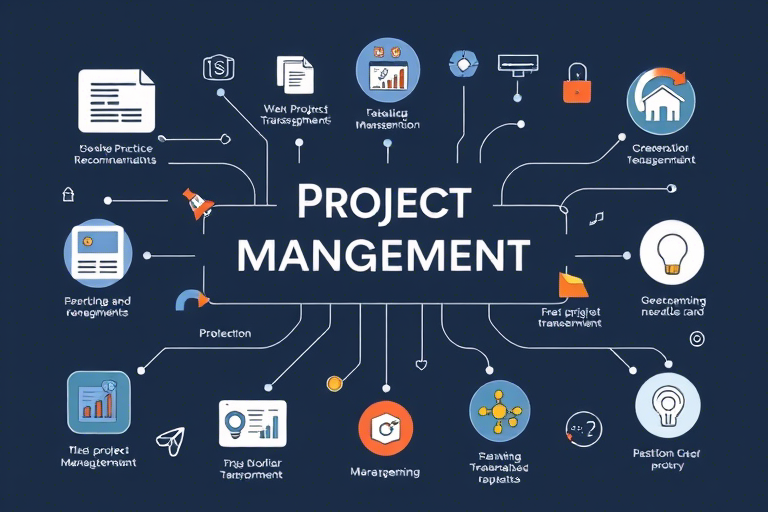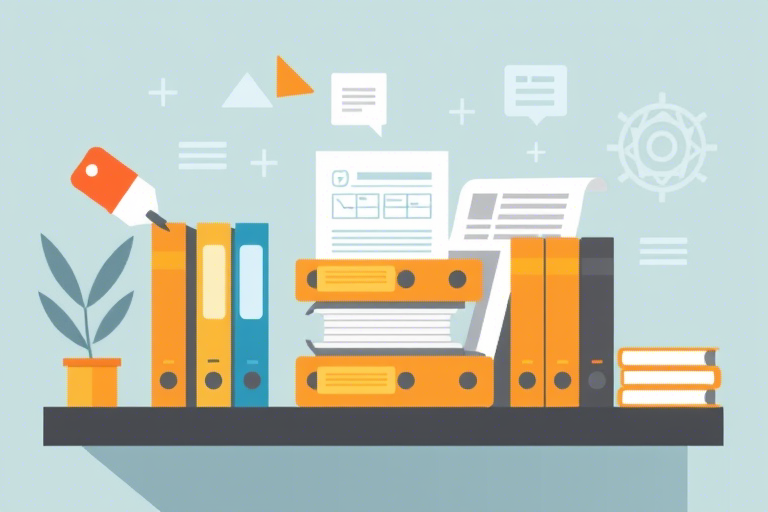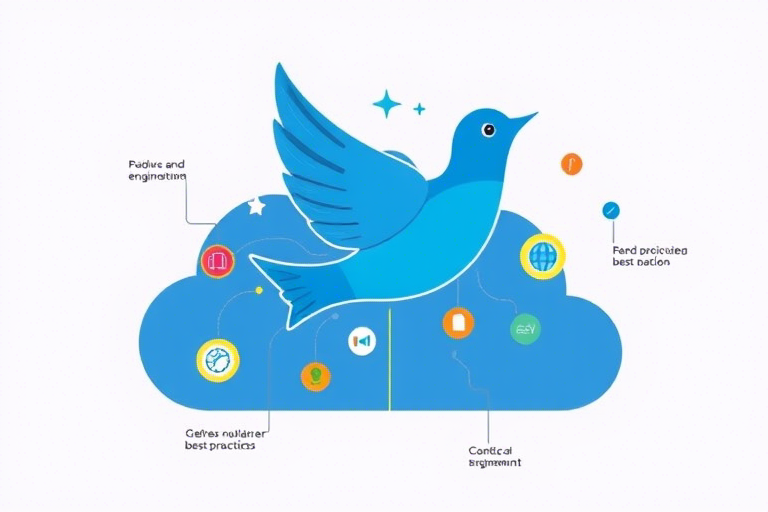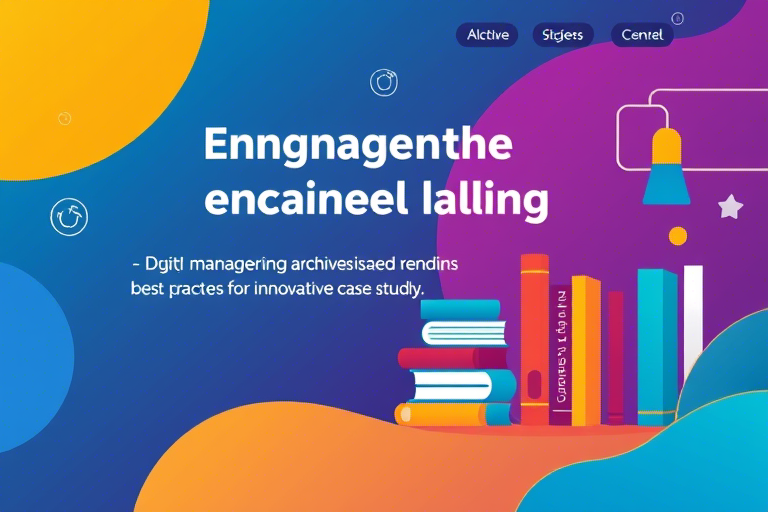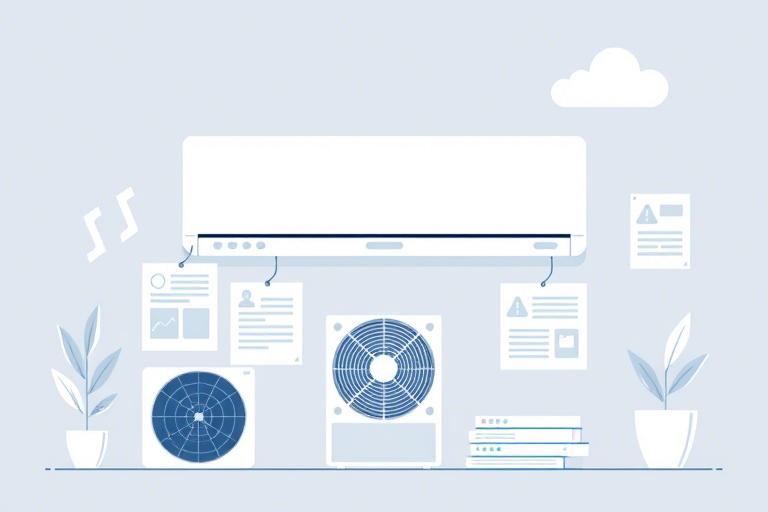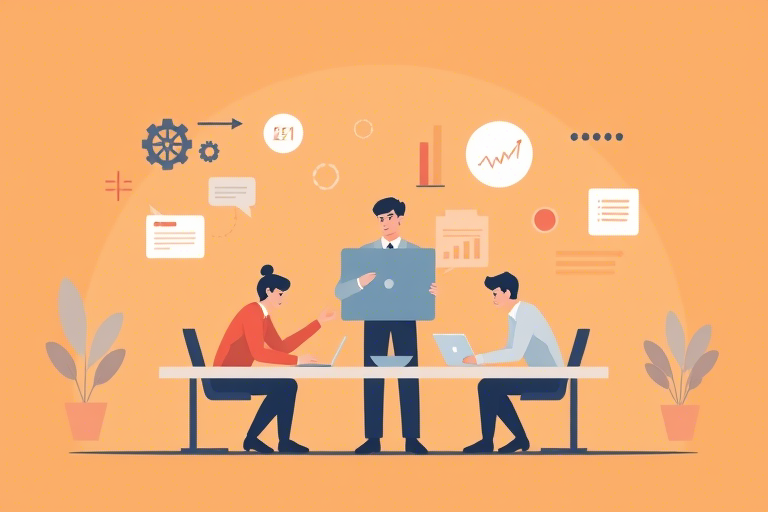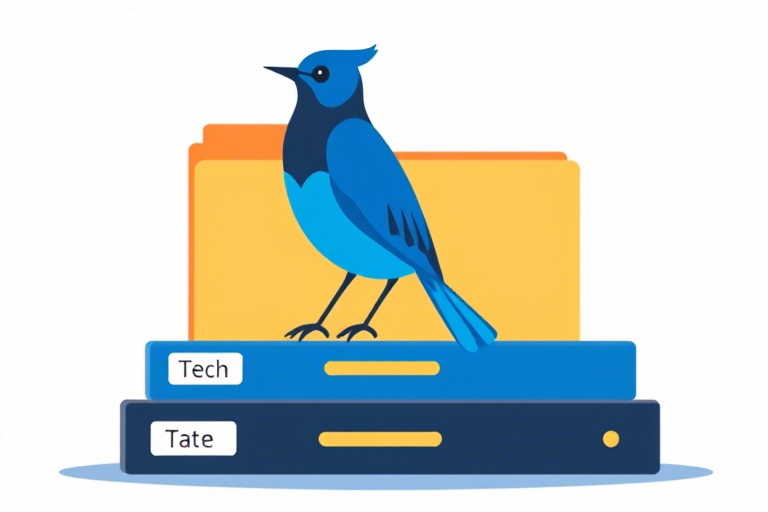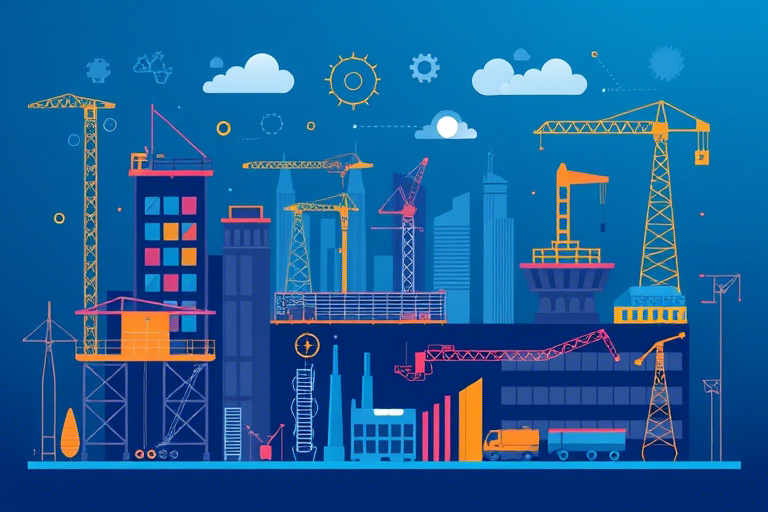如何制作Excel生产管理模板图片?一份详细的操作指南
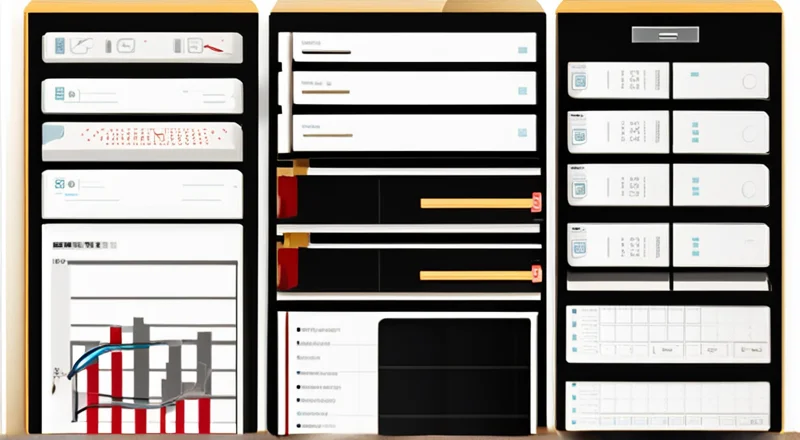
在现代生产管理中,Excel是一个非常实用的工具,可以帮助您记录和分析各种生产数据。然而,有时您需要将这些数据可视化,以更直观地了解生产过程。因此,本文将向您介绍如何使用Excel来创建生产管理模板,并将其转换为图片,以便于分享和展示。
目录
1. 什么是Excel生产管理模板?
Excel生产管理模板是指利用Excel电子表格软件设计的一种专门用于生产管理的数据记录和分析工具。这种模板通常包含多个工作表,分别用于记录不同的生产活动,如订单管理、库存跟踪、生产进度和质量控制等。
Excel生产管理模板的优势在于其灵活性和多功能性。通过使用公式、条件格式化、图表和数据透视表等功能,您可以轻松地对生产数据进行汇总、分析和报告。此外,由于Excel是一款广泛应用的办公软件,几乎所有的企业员工都熟悉它,这使得Excel生产管理模板易于推广和使用。
2. 为什么要制作生产管理模板图片?
虽然Excel生产管理模板本身已经非常有用,但在某些情况下,将它们转换为图片可能会更加有利。例如:
- 在会议或演示中展示生产管理数据时,使用图片可以避免因为屏幕分辨率或软件兼容性问题导致的问题。
- 在社交媒体或网站上发布生产管理信息时,使用图片可以确保您的内容在任何设备上都能正确显示。
- 在内部培训或分享会中,使用图片可以方便观众理解和记忆。
- 在某些情况下,您可能希望保护Excel文件中的数据不被未经授权的人访问或修改。将数据转换为图片是一种简单的方法。
总之,制作生产管理模板图片可以提高信息传递的效果,并有助于保护敏感数据。
3. 如何创建Excel生产管理模板?
创建Excel生产管理模板的第一步是规划您的需求。请考虑以下几点:
- 您需要跟踪哪些数据?(例如,订单数量、产品种类、库存水平等)
- 您希望使用哪些功能?(例如,公式、条件格式化、图表等)
- 您打算如何组织您的数据?(例如,按日期、部门或产品类型等分类)
一旦您确定了需求,就可以开始创建模板了。
3.1 基本设置
首先,在Excel中创建一个新的工作簿,并为您的数据选择合适的工作表。您可以使用“插入”菜单中的“工作表”选项添加更多工作表。
接下来,根据您的需求命名工作表。例如,您可以使用“订单管理”、“库存跟踪”、“生产进度”等名称。
为了确保数据的一致性和准确性,建议您设置一些基本的单元格格式。例如:
- 在“订单管理”工作表中,将订单编号、客户姓名、产品种类和数量等列为列标题。
- 在“库存跟踪”工作表中,将产品代码、产品名称、当前库存和最低库存等列为列标题。
- 在“生产进度”工作表中,将项目名称、负责人、开始日期、完成日期和进度百分比等列为列标题。
此外,为了提高可读性和易用性,建议您在每个工作表的顶部添加说明文本,以帮助用户理解数据的含义和用途。
3.2 数据输入
一旦您的工作表设置完成,就可以开始输入数据了。确保您的数据准确无误,并按照适当的顺序排列。
为了简化数据输入过程,您可以使用Excel中的数据验证功能。例如:
- 在“订单管理”工作表中,您可以使用数据验证功能限制订单编号只能输入数字。
- 在“库存跟踪”工作表中,您可以使用数据验证功能限制产品代码只能输入特定的格式。
- 在“生产进度”工作表中,您可以使用数据验证功能限制日期只能在当前日期之前。
通过使用数据验证,您可以减少输入错误并提高数据的一致性。
3.3 公式与函数
为了自动化数据处理和分析,您可以使用Excel中的公式和函数。例如:
- 在“订单管理”工作表中,您可以使用SUM函数计算总销售额。
- 在“库存跟踪”工作表中,您可以使用VLOOKUP函数查找特定产品的库存水平。
- 在“生产进度”工作表中,您可以使用DATEDIF函数计算项目的预计完成日期。
通过使用公式和函数,您可以快速地生成各种统计数据和报告,从而提高生产管理的效率。
3.4 条件格式化
为了使关键数据更容易识别,您可以使用Excel中的条件格式化功能。例如:
- 在“订单管理”工作表中,您可以使用条件格式化高亮显示销售额超过一定阈值的订单。
- 在“库存跟踪”工作表中,您可以使用条件格式化突出显示低于最低库存水平的产品。
- 在“生产进度”工作表中,您可以使用条件格式化标记进度滞后或提前的项目。
通过使用条件格式化,您可以提高数据可视化的效果,并帮助决策者更快地做出决策。
3.5 图表与图形
为了更好地展示生产数据的趋势和模式,您可以使用Excel中的图表和图形功能。例如:
- 在“订单管理”工作表中,您可以创建柱状图来比较不同月份的销售额。
- 在“库存跟踪”工作表中,您可以创建折线图来显示库存水平的变化趋势。
- 在“生产进度”工作表中,您可以创建饼图来展示各个项目的进度分布。
通过使用图表和图形,您可以将复杂的数据转化为直观的视觉表示,从而使生产管理更加透明和可控。
4. 如何将Excel生产管理模板转换为图片?
在Excel中,有几种方法可以将生产管理模板转换为图片。以下是两种常见的方法:
4.1 使用屏幕截图
如果您只需要简单的图片,可以使用屏幕截图功能。具体步骤如下:
- 打开您的Excel生产管理模板。
- 在需要截图的区域,按下键盘上的“Print Screen”键。
- 打开图像编辑软件(如Photoshop或Paint),粘贴截图并进行必要的裁剪和调整。
- 保存图片。
这种方法的优点是操作简单,但缺点是难以保证图片的分辨率和清晰度。
4.2 使用Excel内置的截图功能
Excel提供了一个内置的截图功能,可以帮助您更精确地截取所需区域。具体步骤如下:
- 打开您的Excel生产管理模板。
- 点击“插入”菜单,然后选择“屏幕截图”选项。
- 在弹出的窗口中,选择您想要截图的区域。
- Excel将自动生成一个带有该区域的图片。
- 您可以调整图片大小和位置,并保存图片。
这种方法的优点是操作简单,且生成的图片具有较好的清晰度和分辨率。
4.3 使用Excel VBA宏
如果您熟悉Excel VBA编程,也可以使用宏来批量转换多张图片。具体步骤如下:
- 打开您的Excel生产管理模板。
- 按Alt + F11打开VBA编辑器。
- 在VBA编辑器中,插入一个新的模块,并编写宏代码。
- 运行宏代码,将选定区域转换为图片并保存。
这种方法的优点是可以自动化处理大量数据,提高工作效率。但缺点是需要一定的编程知识。
5. 制作生产管理模板图片的最佳实践
为了确保您的生产管理模板图片具有良好的质量和效果,以下是一些最佳实践:
5.1 清晰度与分辨率
确保您的图片具有足够的分辨率,以便在任何屏幕上都能清晰显示。一般来说,图片的分辨率为300dpi以上是比较理想的。
5.2 色彩与对比度
选择合适的色彩方案和对比度,以确保图片的视觉效果。使用高对比度可以帮助读者更容易地识别关键信息。
5.3 简洁与重点
保持图片的简洁性,避免过多的装饰和不必要的细节。突出显示最重要的数据和信息,以便读者能够迅速抓住重点。
5.4 适应性与可扩展性
确保您的图片可以在不同的设备和平台上正确显示。测试您的图片在不同的屏幕尺寸和分辨率下的表现,并根据需要进行调整。
5.5 版权与许可
如果您的图片包含第三方素材或数据,确保您有权使用这些素材。避免侵犯版权,并在必要时获取相应的许可。
遵循这些最佳实践,可以帮助您制作出高质量的生产管理模板图片,并有效地传达关键信息。
结论
通过使用Excel创建生产管理模板,并将其转换为图片,您可以更有效地管理和展示生产数据。本文介绍了如何创建生产管理模板以及如何将其转换为图片的最佳实践。通过遵循这些步骤和最佳实践,您可以确保您的生产管理模板既实用又美观。